
Montowanie telefonu z Androidem w celu przesyłania plików jest szybkie i wydajne, ale nic nie przebije wygody bezprzewodowego przesyłania plików. Dziś pokażemy, jak przesyłać pliki między Androidem a komputerem bez kabla USB.
Co będziesz potrzebował
Zanim przejdziemy do szczegółów, musisz zainstalować kilka aplikacji na swoim telefonie z Androidem:
- Eksplorator plików ES to doskonały menedżer plików dla Androida. Ma wbudowaną funkcję wyszukiwania, przeglądarkę zdjęć i, co najważniejsze, przeglądarkę LAN, której będziemy używać do przesyłania plików do naszego komputera przez Wi-Fi.
- swiFTP to lekki serwer FTP, który umożliwia przesyłanie wielu plików z systemów Windows, Linux lub Mac przez bezpieczne połączenie FTP.
Oba są dostępne za darmo na rynku i oba pracowały w naszym HTC Desire HD, kiedy testowaliśmy je w naszym zrootowanym i nierootowanym telefonie.
Włączanie dostępu FTP do telefonu
Po zainstalowaniu swiFTP jest dostępne na ekranie aplikacji.
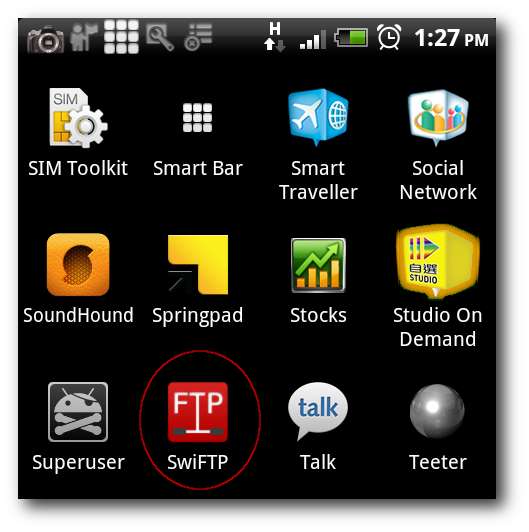
Po uruchomieniu swiFTP prosi o podanie nazwy użytkownika i hasła.

Teraz możesz zmienić swój telefon w serwer FTP, dotykając przycisku Start, a my możemy nawiązać połączenie FTP z Twoim telefonem.
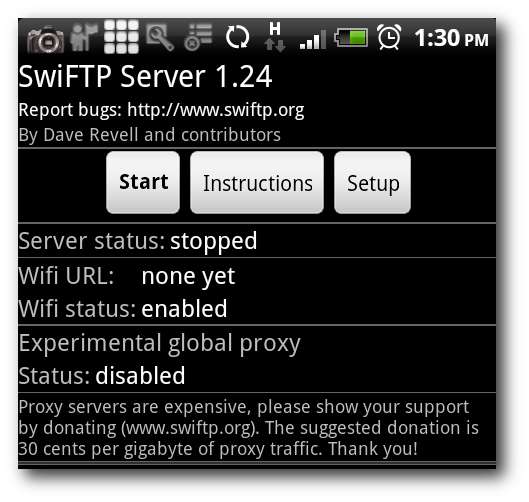
Po uruchomieniu swiFTP powinieneś zobaczyć adres IP. Zanotuj adres IP i port, będziesz potrzebować tych informacji do ustanowienia połączenia FTP z Androidem.
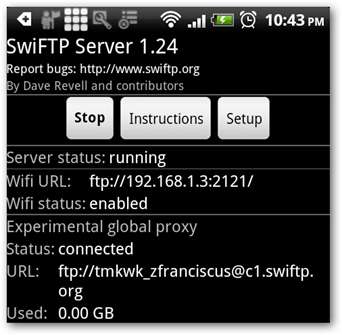
Przesyłanie plików do Androida
Dla wygody utwórzmy skrót do Twojego telefonu z systemem Android w naszym Eksploratorze Windows. Otwórz folder „Komputer”, aby zmapować swój telefon z Androidem w eksploratorze plików Windows.
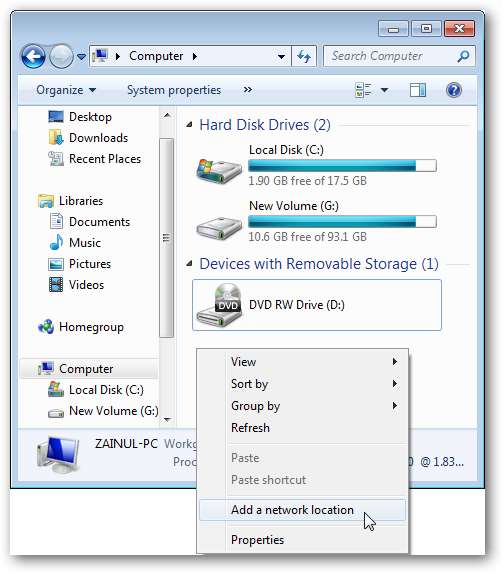
Wprowadź adres IP swojego telefonu.
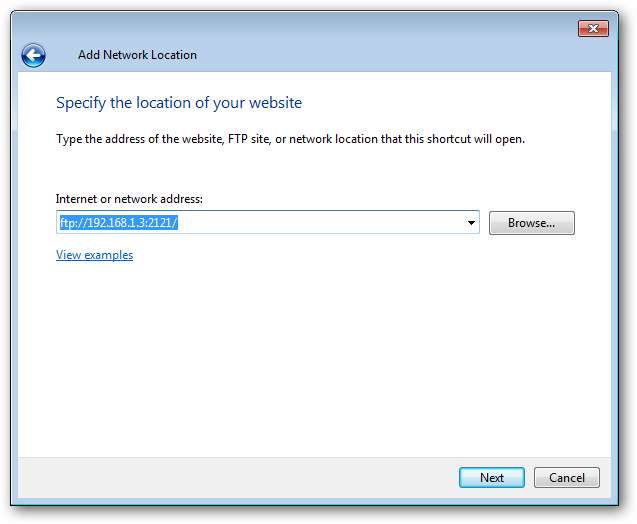
Wprowadź nazwę użytkownika określoną w swiFTP i kliknij przycisk dalej, aby kontynuować.

Wprowadź odpowiednią nazwę połączenia.

Teraz za każdym razem, gdy potrzebujesz uzyskać dostęp do telefonu, po prostu kliknij dwukrotnie skrót FTP do telefonu, wprowadź hasło FTP, a będziesz mieć dostęp do wszystkich plików w telefonie.

Prześlij pliki na swój komputer
Dowiedzieliśmy się, jak pobierać i wysyłać pliki z telefonu przez FTP, teraz pokażemy Ci, jak przesyłać pliki bezpośrednio do udostępnionego folderu na komputerze za pomocą Eksploratora plików ES. Przeczytaj nasze artykuł o udostępnianiu folderów, jeśli nie znasz się na udostępnianiu folderów w sieci lokalnej.
Aby rozpocząć, uruchom Eksplorator plików ES z ekranu aplikacji. Eksplorator plików ES składa się z trzech zakładek: zakładki lokalnej, która wyświetla wszystkie pliki w naszym telefonie, zakładki LAN, która wyświetla wszystkie urządzenia w sieci lokalnej oraz zakładki FTP, która wyświetla dowolny serwer FTP w Twojej sieci. Stuknij przycisk menu, aby wyświetlić menu ES File Explorer, i naciśnij nowy przycisk.

Skanowanie sieci eliminuje konieczność ręcznego określania adresu IP komputera. Telefon wyszuka wszelkie dostępne urządzenia w sieci lokalnej i wyświetli je na karcie LAN.

Powinieneś zobaczyć wszystkie dostępne foldery współdzielone w sieci lokalnej.
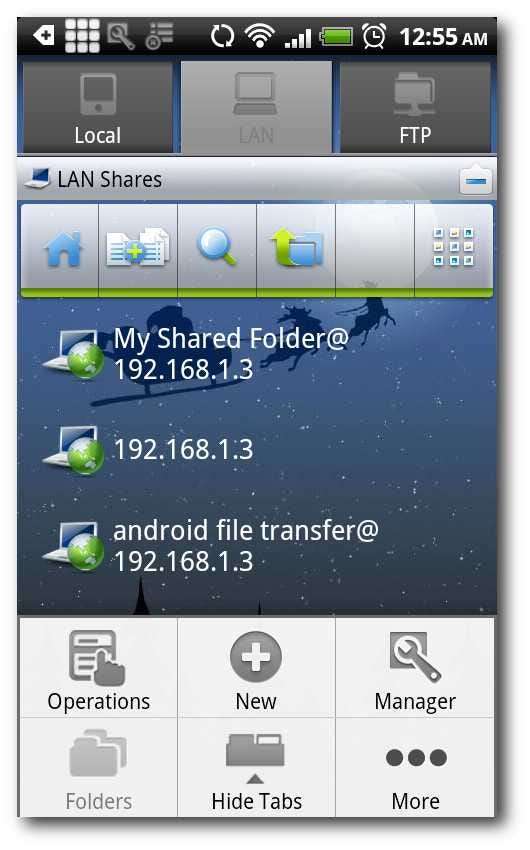
Wróć do karty Lokalne i skopiuj pliki, które chcesz przesłać na swój komputer.
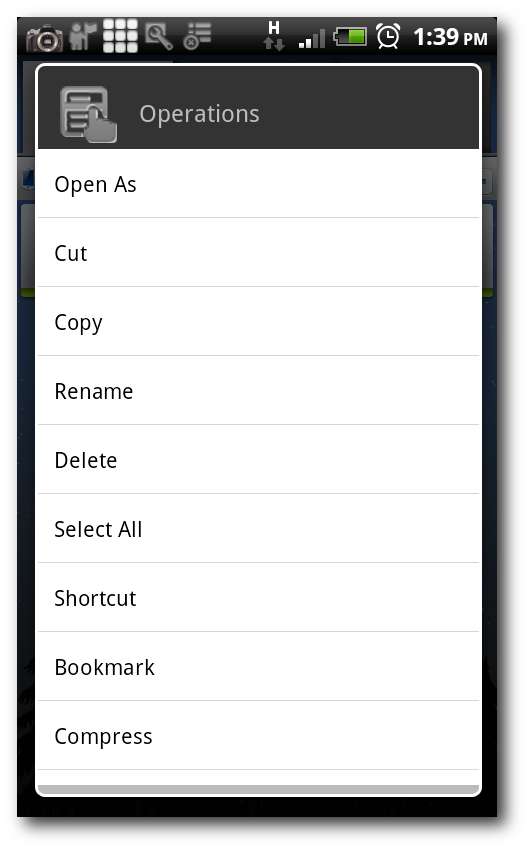
Skopiuj dowolną liczbę plików, a Eksplorator plików ES pogrupuje te pliki w swoim obszarze schowka.
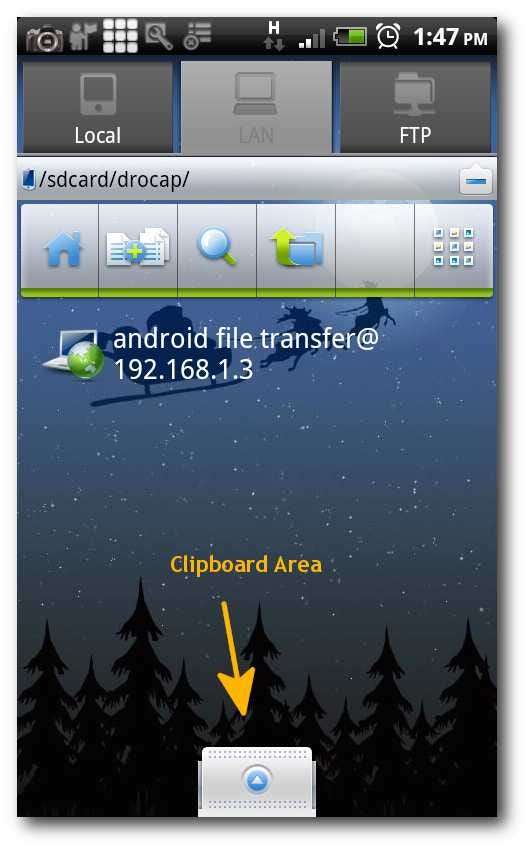
Wróć do karty LAN, dotknij schowka i powinieneś zobaczyć wszystkie pliki, które właśnie skopiowałeś.
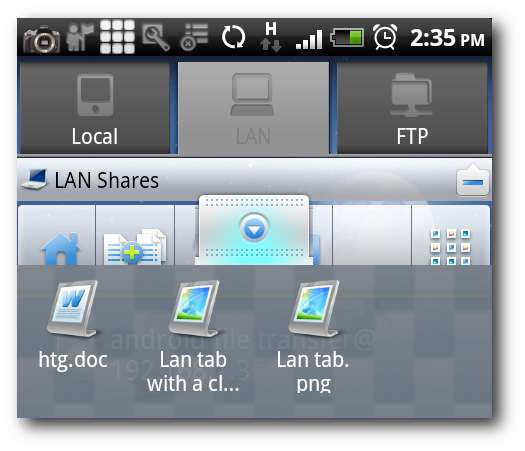
Stuknij przycisk menu, aby wyświetlić menu kontekstowe ES File Explorer.

Stuknij Operacja, postępuj zgodnie z wklejaniem, a ES File Explorer prześle wszystkie te pliki na twój komputer.
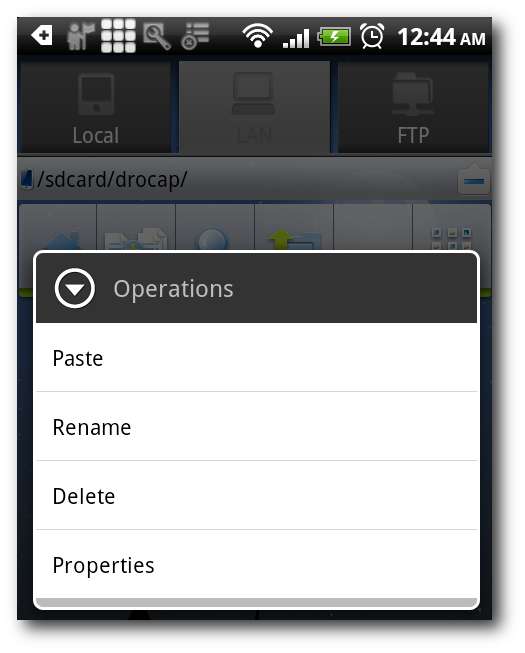
Synchronizuj pliki przez chmurę
Jak dotąd nauczyliśmy się przesyłać pliki między Androidem a komputerem przez Wi-Fi. To świetnie, ale co, jeśli Twoje Wi-Fi jest poza zasięgiem? Nie ma problemu, po prostu użyj DropBox do synchronizacji plików przez Internet . Możesz przeczytać nasze przewodnik po DropBox jeśli nie znasz tej fajnej usługi w chmurze.
DropBox to niesamowita aplikacja do udostępniania plików wszystkim komputerom i urządzeniom, której możesz używać do prawie wszystkiego. Używamy DropBox do synchronizowania plików na telefonie iPhone i iPodzie touch , drukuj ważne pliki przez Internet , i uruchamiać pobieranie torrentów kiedy jesteśmy poza domowym komputerem. Niezależnie od Twoich potrzeb, zawsze znajdziesz sposób, w jaki chcesz, aby DropBox był odpowiedni.
To wszystko ludzie! Mamy nadzieję, że nauczyłeś się, jak najlepiej wykorzystać połączenie Wi-Fi, aby przesyłać pliki między Androidem a komputerem. Zachęcamy do przedyskutowania wszelkich innych porad i wskazówek dotyczących Androida z innymi czytelnikami w sekcji komentarzy.







